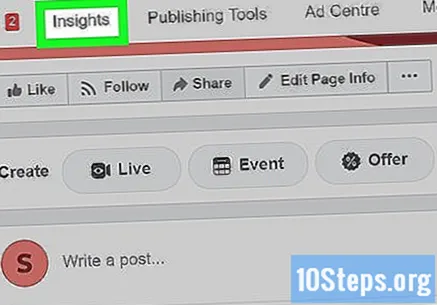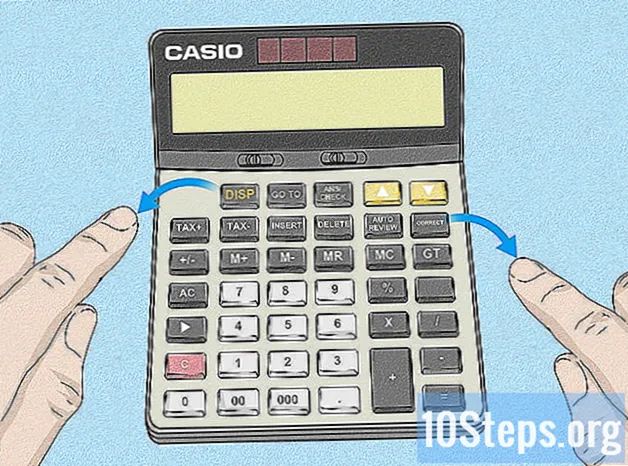مواد
یہ مضمون آپ کو صرف فیس بک کا استعمال کرکے بلاگر بننے کا طریقہ سکھائے گا۔ جتنا نیٹ ورک پر زیادہ تر پوسٹس نسبتا short مختصر ہیں ، فیس بک کا "نوٹ" سیکشن فوٹو ، ویڈیو ، ہیڈر اور بہت کچھ کے ساتھ لمبی اور زیادہ اسٹائلائزڈ اشاعتیں تخلیق کرنے کی اجازت دیتا ہے۔ اگر آپ اپنے دوستوں کے حلقوں سے آگے جانے کا ارادہ رکھتے ہیں تو ، آپ ایک فیس بک پیج بھی تشکیل دے سکتے ہیں اور اپنے خیالات کو وسیع تر سامعین کے ساتھ بانٹنے کے ل use بھی استعمال کرسکتے ہیں۔
اقدامات
طریقہ 1 میں سے 1: فیس بک پر "نوٹ" کا استعمال
رسائی https://www.facebook.com/notes آپ کے انٹرنیٹ براؤزر میں۔ "فیس بک نوٹس" آپ کو دوستوں کے ساتھ متعدد متن ، تصاویر اور آئیڈیا کا اشتراک کرنے کی سہولت دیتا ہے ، بغیر کسی فیڈ میں کرداروں کو محدود۔ "نوٹ" ایڈیٹر میں فارمیٹنگ ٹولز ، جیسے آرڈرڈ لسٹس ، بلٹ پوائنٹس، اسٹائلائزڈ نصوص اور منسلک میڈیا۔
- اگر آپ فیس بک میں لاگ ان نہیں ہیں تو ، اپنے اکاؤنٹ میں لاگ ان کرنے کے لئے اسکرین پر دی گئی ہدایات پر عمل کریں۔
- آپ اپنے پروفائل سے "نوٹ" تک بھی رسائی حاصل کرسکتے ہیں۔ صرف اوپر والے مینو میں "مزید" پر کلک کریں اور "نوٹ" کا اختیار منتخب کریں۔

میں کلک کریں + ایک نوٹ لکھیں ایک پوسٹ بنانے کے لئے. بٹن اسکرین کے اوپری دائیں کونے میں ہے ، اور اس پر کلک کرنے سے صفحے کے بیچ میں ٹائپنگ کا میدان کھل جاتا ہے۔- اگر آپ نے اپنے پروفائل کے ذریعہ نوٹس تک رسائی حاصل کی ہے تو ، آپ کو بٹن نظر آئے گا + نوٹ لکھیں صفحے پر
میں کلک کریں تصویر شامل کرنے کیلئے گھسیٹیں یا کلک کریں پوسٹ میں کور فوٹو شامل کرنے کے ل. یہ اقدام اختیاری ہے ، لیکن اس سے آپ کی اشاعت کو اجاگر کرنے میں مدد ملے گی۔

"عنوان" فیلڈ میں ایک عنوان درج کریں۔ یہ سرورق کے بالکل نیچے ہے ، اور یہ وہ عنوان ہے جو آپ کے نوٹوں کی فہرست میں نظر آئے گا۔
ذیل میں ٹیکسٹ فیلڈ میں اشاعت کا مواد ٹائپ کریں یا چسپاں کریں۔ آپ پوسٹ کو براہ راست ویب سائٹ پر ٹائپ کرسکتے ہیں ، یا آپ اسے کسی پروسیسر یا ایڈیٹر میں لکھ سکتے ہیں جیسے مائیکروسافٹ ورڈ ، پیجز یا نوٹ پیڈ ، کچھ بھی!
- ترمیم کے اختیارات دیکھنے کیلئے اندراج کے بائیں طرف پیراگراف آئیکن پر کلک کریں۔ آپ اس مینو کے ذریعے ہیڈر ، فہرستیں اور ایچ ٹی ایم ایل ٹیگ شامل کرنے کے قابل ہوں گے۔
- پوسٹ میں میڈیا کو شامل کرنے کے لئے ، کلک کریں + ٹیکسٹ فیلڈ کے آگے اور ایک تصویر یا ویڈیو شامل کرنے کے لئے بالترتیب "فوٹو" یا "ایمبیڈ" منتخب کریں۔
- جیسے ہی آپ ٹائپ کرتے ہو ونڈو کے نیچے دائیں کونے میں "محفوظ کریں" پر کلک کریں ، تاکہ ترقی ختم نہ ہو۔

اشاعت کے لئے ناظرین کو منتخب کریں۔ بلاگ کے نیچے دائیں کونے میں موجود "پرائیویسی" مینو پر کلک کرکے منتخب کریں کہ کون پوسٹ دیکھ سکتا ہے ("دوست" ، "جسٹ می" وغیرہ)۔
نیلے رنگ کے بٹن پر کلک کریں شائع کریں جب آپ متن کو بانٹنے کے لئے تیار ہوں گے۔ بٹن اسکرین کے نیچے دائیں کونے میں ہے۔ اب یہ پوسٹ رازداری کے مینو میں منتخب کردہ عوام کے ل visible نظر آئے گا ، اور اس کا ایک لنک عام حیثیت کی تازہ کاری کے بطور ، آپ کے پروفائل پر ظاہر ہوگا۔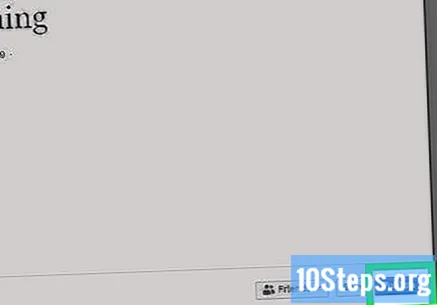
- اپنی نوٹس اشاعتوں کو دیکھنے کے لئے ، https://www.facebook.com/notes ملاحظہ کریں اور صفحے کے اوپری دائیں کونے میں "میرے نوٹ" پر کلک کریں۔
طریقہ 2 میں سے 2: فیس بک کا صفحہ استعمال کرنا
اپنے بلاگ کے لئے ایک فیس بک پیج بنائیں۔ صفحات نیٹ ورک کے خصوصی شعبے ہیں جو فنکاروں ، عوامی شخصیات ، کمپنیوں ، تنظیموں اور دیگر منصوبوں کو مداحوں اور صارفین سے مربوط ہونے کی اجازت دیتے ہیں۔ اپنے بلاگ کے لئے کسی صفحے کو مرتب کرنا یہ اعدادوشمار فراہم کرنے کے علاوہ اپنے ذاتی پروفائل سے الگ رکھنے کا ایک بہترین طریقہ ہے جس میں صرف پیشہ ورانہ پروفائلز تک رسائی حاصل ہے۔ ایک صفحہ بنانے کے لئے ، فیس بک کھولیں اور: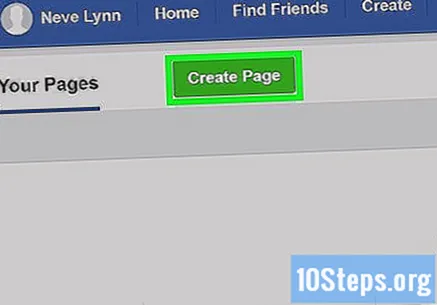
- اپنے براؤزر میں https://www.facebook.com/pages/ پر جائیں اور نیا صفحہ بنائیں پر کلک کریں۔
- "کمیونٹی یا پبلک فگر" آپشن کے تحت "شروع کریں" پر کلک کریں۔
- "صفحہ نام" فیلڈ میں بلاگ کا نام درج کریں۔
- "زمرہ" فیلڈ میں "ذاتی بلاگ" ٹائپ کریں۔
- جاری رکھنے کے لئے "پیج بنائیں" پر کلک کریں۔
- اپنے بلاگ پیج کو مرتب کرنے کے طریقہ سے متعلق مزید تفصیلات کے لئے فیس بک پیج آرٹیکل بنانے کا طریقہ دیکھیں۔
اپنے صفحے تک رسائی حاصل کریں۔ تخلیق کے بعد ، آپ فیس بک ونڈو کے اوپری دائیں کونے میں نیچے کی طرف تیر پر کلک کرکے اور صفحے کا نام منتخب کرکے اس تک رسائی حاصل کرسکتے ہیں۔
میں کلک کریں سرورق کی تصویر شامل کریں صفحے پر ایک سرورق کی تصویر بھیجنے کے لئے۔ یہ وہ تصویر ہوگی جو بلاگ کے اوپری حصے میں آئے گی۔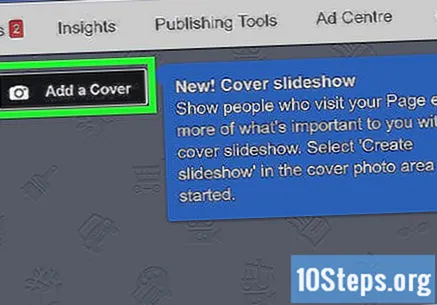
میں کلک کریں پروفائل فوٹو شامل کریں ایک پروفائل تصویر بھیجنے کے لئے. آپ ذاتی تصویر ، ایسی شبیہہ استعمال کرسکتے ہیں جو آپ نے بلاگ کیلئے بنائی ہے یا کوئی اور چیز جو آپ چاہتے ہیں۔
میں کلک کریں ترتیبات. بٹن ونڈو کے نیچے بائیں کونے میں ہے ، اور اس پر کلک کرنے سے فیس بک کے صفحے کے تمام آپشن کھل جائیں گے۔
صفحے کو اپنی مرضی کے مطابق بنائیں۔ مینوز کو تھوڑا سا منتقل کرکے ، آپ دیکھیں گے کہ اصلاح کے سینکڑوں آپشنز موجود ہیں ، اور یہ سب بلاگ کے ساتھ آپ کے مقصد پر منحصر ہے۔ آپ کو شروع کرنے کے لئے کچھ نکات یہ ہیں:
- آپ کا صفحہ فی الحال عوامی ہے۔ اگر آپ نہیں چاہتے ہیں کہ ابھی تک دوسروں کو آپ کا بلاگ دیکھنا ہو تو ، "پیج ویجیبلٹی" کے آگے "ترمیم" پر کلک کریں اور "غیر مطبوعہ صفحہ" منتخب کریں۔ جب آپ اپنے بلاگ کو دنیا کے ساتھ بانٹنے کے لئے تیار ہوں تو پھر سے آپشن کو تبدیل کرنا یاد رکھیں!
- اگر آپ بلاگ پر واحد پوسٹ کرنا چاہتے ہیں تو زائرین کی اشاعتوں کو غیر فعال کریں۔ ایسا کرنے کے لئے ، "زائرین کی اشاعتیں" کے آگے "ترمیم" پر کلک کریں اور "صفحہ پر دوسرے لوگوں کی اشاعتوں کو غیر فعال کریں" کے اختیار کو منتخب کریں۔ "تبدیلیاں محفوظ کریں" پر کلک کریں۔
- فیصلہ کرنے کے لئے بائیں پینل میں "پیغامات" نرس پر کلک کریں۔
- تھیم منتخب کرنے اور گائیڈوں کو اپنی مرضی کے مطابق بنانے کے لئے بائیں پینل میں "ٹیمپلیٹس اور رہنما" پر کلک کریں۔
- جب آپ کام کرجائیں تو ، اوپر بائیں کونے میں اس کے نام پر کلیک کرکے اپنے صفحے پر واپس جائیں۔
میں کلک کریں اشاعت بنائیں اپنی پہلی پوسٹ بنانے کے ل. بٹن صفحہ کے اوپر نیچے کا احاطہ کرتا ہے۔
پہلی پوسٹ بنائیں۔ چونکہ ٹیکسٹ فیلڈ نسبتا small چھوٹا ہے ، لہذا یہ بہتر ہے کہ کسی ورڈ پروسیسر یا ایڈیٹر ، جیسے ورڈ ، صفحات یا نوٹ پیڈ میں لکھیں اور اسے فیس بک کے میدان میں چسپاں کریں۔ کچھ دوسرے اختیارات:
- پوسٹ میں میڈیا کو شامل کرنے کے لئے "فوٹو / ویڈیو" پر کلک کریں۔ آپ فوٹو البمز ، سلائڈ شوز ، تصاویر ، ویڈیوز اور بہت کچھ شامل کرسکتے ہیں۔
- اپنے مزاج یا آپ قارئین کو کیا کر رہے ہو اس کے بارے میں آگاہ کرنے کے لئے "احساس / سرگرمی" پر کلک کریں۔
- ونڈو اپ ڈیٹ ہوجائے گا اور خود بخود آپ کی پوسٹ کا پیش نظارہ دکھائے گا۔
- اگر آپ اشاعت کے لئے کوئی وقت طے کرنا چاہتے ہیں تو ، "شائع کریں" مینو پر کلک کریں اور "نظام الاوقات" اختیار منتخب کریں۔
میں کلک کریں شائع کریں قارئین کے ساتھ پوسٹ شیئر کرنے کے لئے. تب ، آپ کا متن آپ کے پیج پر اور جو بھی پیروی کرے گا اس کی فیڈ میں نظر آئے گا۔
میں کلک کریں بانٹیں اپنے بلاگ کو دوسروں کے ساتھ بانٹنا۔ اس بٹن ، صفحے کے اوپری حصے میں ، صفحہ کے لئے شیئرنگ کے کچھ اختیارات جاری کردیئے ہیں ، جس میں "ٹائم لائن پر شئیر کریں" یا "نجی پیغام پر بانٹیں" شامل ہیں۔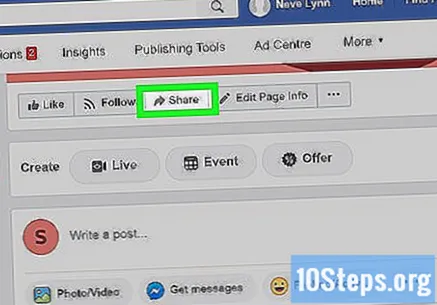
میں کلک کریں پسند ہے آپ کے صفحے میں بٹن اسکرین کے اوپری کونے میں ہے ، کور شبیہ کے بالکل نیچے۔ اب جب آپ کو اپنا پیج پسند ہے تو ، اپنے دوستوں سے بھی ایسا کرنے کو کہیں تاکہ وہ آپ کی تازہ کارییں حاصل کریں۔
ٹیب پر کلک کریں معلومات بلاگ کے اعداد و شمار کی نگرانی کرنے کے لئے. اس صفحے پر ، آپ کو اندازہ ہوگا کہ آپ کے کتنے قارئین ہیں ، آپ کی مقبول اشاعتیں کون سے ہیں اور کتنے لوگ آپ کے مواد پر بات چیت کر رہے ہیں۔